インデックス紙プリント設定ファイルの設定
コンテンツID(4085)
概要
A4サイズのインデックス用紙のインデックス部分に印字できます。
- インデックス印字は1行だけ可能です。
- 一般ユーザーモードでは、設定ファイルの[新規作成]、[削除]は行えません。また、編集は閲覧だけできます。
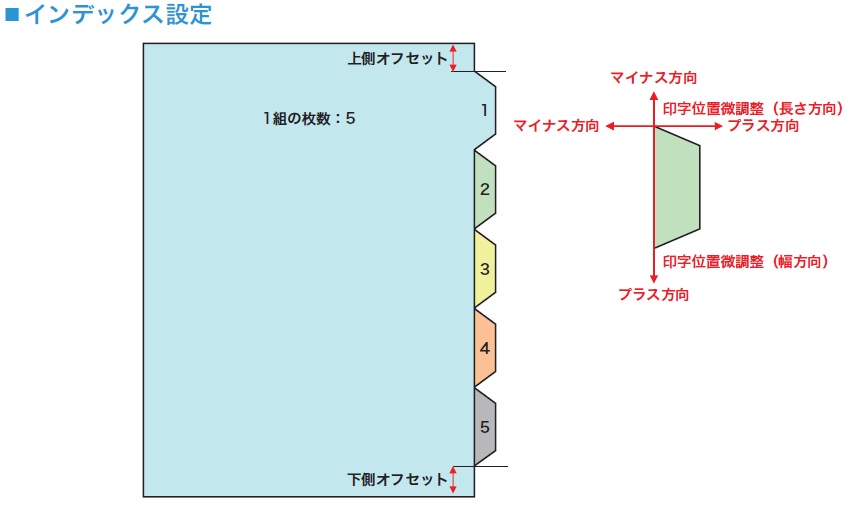

インデックス紙プリント設定ファイルの作成
インデックスの数や位置、テキストの色やサイズを登録しておくと、簡単な操作だけでインデックス紙にプリントできます。
手順
-
ServerManagerの[ツール]→[インデックス紙プリント]を選択します。
-
[新規作成]をクリックします。

-
各項目を設定し、[OK]をクリックします。

●設定ファイル名
登録する設定ファイル名を31バイト以内で入力します。
●1組の枚数
インデックス紙のセット枚数を入力します。5タブ1組のインデックス紙の場合は、[5]を入力します。
●上側オフセット
セット(1組)の1タブ目の印字領域の開始位置を用紙の端からの長さを入力します。
●下側オフセット
セット(1組)の最後のタブの印字領域の開始位置を用紙の端からの長さを入力します。
- ご使用になるインデックス用紙で、タブに重なりがある場合は、上側オフセットと下側オフセットの値に、重なっている長さの半分の数値を追加してください。(上側オフセットと下側オフセットの値が0mmの場合は、上側オフセットと下側オフセットの値に、タブの重なり値の半分の数値を入力してください。)
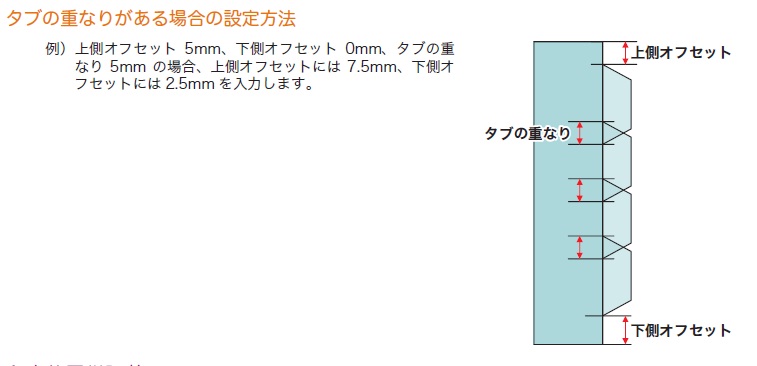
●印字位置微調整
印字位置を移動する場合に[長さ方向]、[幅方向]を入力します。
●テキスト設定
サイズ
印字するテキストのサイズを入力します。入力範囲は、6~36ptです。
色
印字するテキストの色を選択します。
・黒 ・赤 ・緑 ・青 ・シアン ・マゼンタ ・イエロー
向き
印字するテキストの向きを選択します。
・内 ・外 ・縦
●コメント
設定ファイルに対するコメントを1,024バイト以内で入力します。
インデックス紙プリント設定ファイルの編集
手順
-
[インデックス紙プリント]ダイアログボックスで、編集するインデックス紙プリント設定ファイルを選択して、[編集]をクリックします。
-
[インデックスプリント-編集]ダイアログボックスで、作成と同様に項目を編集します。
インデックス紙プリント設定ファイルの削除
手順
-
[インデックス紙プリント]ダイアログボックスで、削除するインデックス紙プリント設定ファイルを選択して、[削除]をクリックします。
-
確認のダイアログボックスで、[OK]をクリックします。
インデックス紙へのプリント
手順
-
ServerManagerの[ツール]→[インデックス紙プリント]を選択します。
-
各項目を設定し、[プリント]をクリックします。
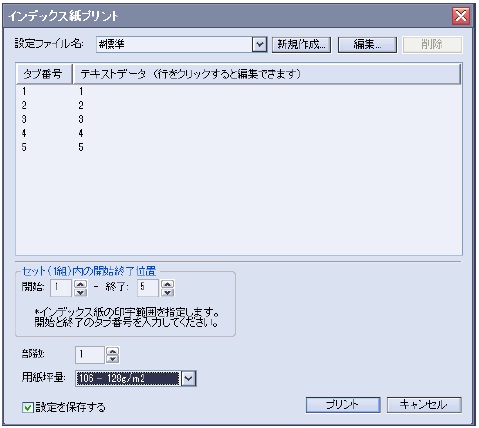
設定ファイル名
登録済みのインデックス紙プリント設定ファイルを選択します。
タブ番号/テキストデータ
選択したタブ番号の[テキストデータ]をクリックして、印字するテキストを256バイト以内で入力します。
セット(1組)内の開始終了位置
[開始]と[終了]で、プリントするタブ番号を入力します。入力範囲は、1~5です。
部数
プリントする部数を入力します。入力範囲は、1~9,999です。
用紙坪量
プリントに使用する用紙の坪量を設定します。
設定を保存する
チェックマークを付けると、現在の[インデックス紙プリント]ダイアログボックスの設定が保存され、次回起動時に同じ設定が表示されます。